مواد جي جدول
جڏهن هڪ وڏي ايڪسل ورڪ شيٽ سان ڪم ڪندي، توهان کي شايد مختلف نمبرن جي قطار کي منجمد ڪرڻ جي ضرورت پوندي. اهو توهان کي توهان جي پوري ورڪ شيٽ ذريعي نيويگيٽ ڪرڻ جي اجازت ڏيندو ته منجمد قطارون هميشه نظر اچن ٿيون. هن آرٽيڪل ۾، مان توهان کي ڏيکاريندس 3 آسان طريقا ايڪسل ۾ مٿين 3 قطارن کي منجمد ڪرڻ لاءِ.
فرض ڪريو، توهان وٽ گراهڪ جي معلومات جي حوالي سان هيٺين ڊيٽا سيٽ آهي، جتي توهان 3 مٿين قطارن کي منجمد ڪرڻ چاهيو ٿا.
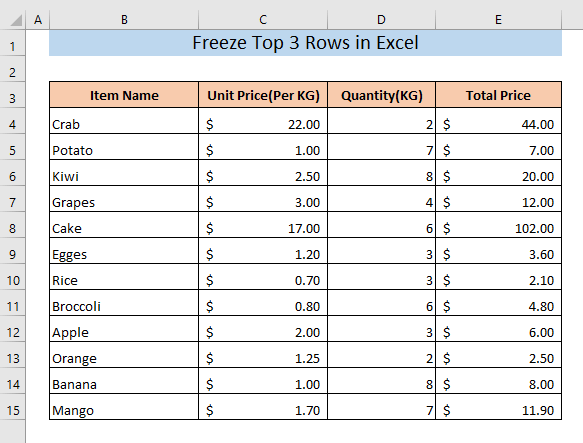
مشق ورڪ بڪ ڊائون لوڊ ڪريو
Top 3 منجمد ڪريو Rows.xlsx
ٽاپ 3 منجمد ڪرڻ جا 3 طريقا Excel ۾ قطارون
1. مٿين 3 قطارن کي پين سان منجمد ڪريو
توهان مٿين 3 قطارن کي پين سان منجمد ڪري سگهو ٿا. پهرين،
➤ چوٿين قطار کي چونڊيو.
هتي، توهان چوٿين قطار کي منتخب ڪري رهيا آهيو ڇو ته توهان مٿين 3 قطارن کي منجمد ڪرڻ چاهيو ٿا. هي چونڊ قطارن کي منجمد ڪرڻ جي حوالي سان ڪم ڪندي ۽ Excel انهن سڀني قطارن کي منجمد ڪندو جيڪي چونڊيل قطار جي چوٽي تي آهن.
ان کان پوءِ،
➤ ڏانهن وڃو ڏسو. ٽيب تي ڪلڪ ڪريو ۽ ونڊو ربن مان فريز پين تي ڪلڪ ڪريو.
نتيجي طور، فريز پين مينيو ظاهر ٿيندو. 1>
Freze Panes مينيو ۾ ٽي آپشن آھن. اهي آهن- منجمد پين، فريز مٿئين قطار، ۽ فريزي ڪالم . Freze First Column Option منجمد ڪالمن لاءِ آهي.
اچو ته ڪوشش ڪريون Top Row منجمد ڪريو آپشن مٿئين 3 قطارن کي منجمد ڪرڻ لاءِ. ائين ڪرڻ لاءِ،
➤ ڪلڪ ڪريو مٿين قطار کي منجمد ڪريو .

هاڻي، جيڪڏهن توهان هيٺ اسڪرول ڪريو ٿا،توهان ڏسندا ته صرف مٿين قطار (پهرين قطار) منجهيل آهي. ان جو مطلب آهي ته توهان مٿين 3 قطارن کي Freze Top Row آپشن سان منجمد نٿا ڪري سگهو.

هاڻي، اچو ته ڪوشش ڪريون فريزي پين آپشن. . چوٿين قطار کي چونڊڻ کان پوءِ،
➤ ڪلڪ ڪريو Freeze Panes آپشن جي ڊراپ ڊائون مينيو مان Freeze Panes of the View tab.
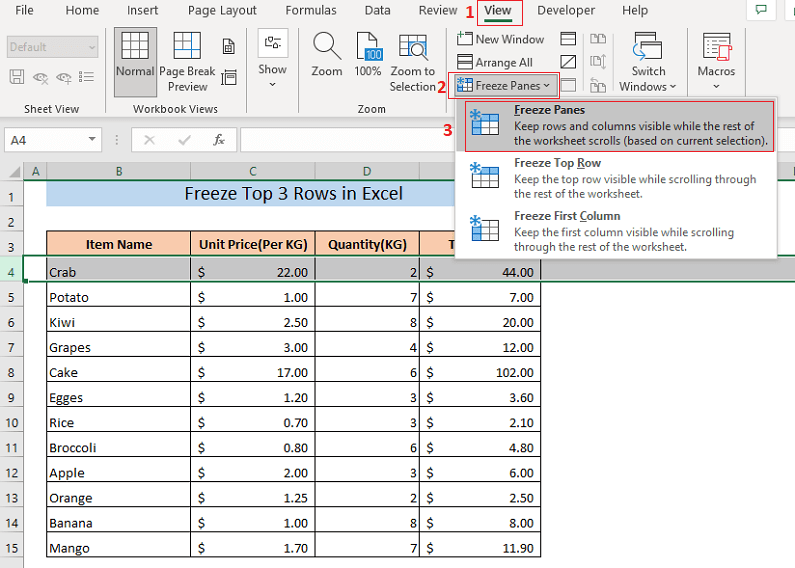
اهو توهان جي ورڪ شيٽ جي مٿين 3 قطارن کي منجمد ڪندو. تنهن ڪري، جيڪڏهن توهان هيٺ اسڪرول ڪريو ٿا، توهان کي مٿين 3 قطارون هميشه نظر اينديون.

هتي، پهرين 3 قطارن تي، مون وٽ آرٽيڪل هيڊنگ ۽ ڪالمن هيڊرز آهن، اهي سڄي اسڪرولنگ ٽاسڪ ۾ نظر ايندو.
وڌيڪ پڙهو: ايڪسل ۾ مٿين قطار کي ڪيئن منجمد ڪجي (4 آسان طريقا)
2. ٽاپ 3 قطارن کي اسپلٽ ونڊو ذريعي منجمد ڪريو
Excel ساڳيو ڪم ڪرڻ لاءِ مختلف خاصيتون پيش ڪري ٿو. منجمد به استثنا نه آهي. توھان پڻ استعمال ڪري سگھو ٿا Split Panes پنھنجي ڊيٽا شيٽ جي 3 مٿين قطارن کي منجمد ڪرڻ لاءِ.
پهريون،
➤ چوٿين قطار کي منتخب ڪريو.
هتي، توھان 4th قطار کي منتخب ڪري رھيا آھيو ڇو جو توھان چاھيو ٿا مٿئين 3 قطارن کي منجمد ڪرڻ. هي چونڊ قطارن کي منجمد ڪرڻ جي حوالي سان ڪم ڪندي ۽ Excel انهن سڀني قطارن کي منجمد ڪندو جيڪي چونڊيل قطار جي چوٽي تي آهن.
ان کان پوءِ،
➤ ڏانهن وڃو ڏسو. ٽيب ۽ ڪلڪ ڪريو ورهايو آئن.
15>
اهو توهان جي ورڪ شيٽ جي مٿين 3 قطارن کي منجمد ڪندو. تنهن ڪري، جيڪڏهن توهان هيٺ لٿو، توهان هميشه ڳوليندا مٿين 3 قطارونvisible.

وڌيڪ پڙهو: ايڪسل ۾ مٿين ٻن قطارن کي ڪيئن منجمد ڪجي (4 طريقا)
ساڳئي پڙھڻ
- 18>> ايڪسل ۾ مٿين قطار ۽ پهرين ڪالمن کي ڪيئن منجمد ڪجي (5 طريقا) 19>18> Excel ۾ 2 ڪالمن منجمد ڪريو (5 طريقا)
- ڪيئن منجهيل ڪيترن ئي پينن کي ايڪسل ۾ (4 معيار) 19>
- ڪيئن منجمد ڪجي پهرين 3 ڪالمن کي ايڪسل ۾ (4 تڪڙا طريقا)
3. Magic Freeze Button
جيڪڏهن توهان کي بار بار قطارون ۽ ڪالمن منجمد ڪرڻ گهرجن، ته توهان هڪ Magic Freeze Button کي فعال ڪري سگهو ٿا. ھن بٽڻ سان، توھان تمام آساني سان مٿين 3 قطارن کي منجمد ڪري سگھو ٿا. پهرين، اچو ته ڏسو ته هي جادو فريز بٽڻ ڪيئن ٺاهيو.
➤ ايڪسل فائلن جي مٿين بار مان ڊراپ ڊائون آئڪن تي ڪلڪ ڪريو.
اهو هڪ ڊراپ ڊائون مينيو کوليندو.
➤ چونڊيو وڌيڪ حڪم هن مينيو مان.
21>
نتيجي طور، تڪڙو رسائي ٽول بار ٽيب مان Excel آپشنز ونڊو ظاهر ٿيندي.
➤ منتخب ڪريو چونڊ نه ڪريو ربن ۾ ان ۾ Conose Command from box.
ان کان پوءِ،
➤ منتخب ڪريو منجمد پين ۽ ڪلڪ ڪريو شامل ڪريو .
اهو شامل ڪندو فريز پين اختيار ساڄي خاني ۾.
آخرڪار،
➤ ڪلڪ ڪريو OK .
22>
نتيجي طور، توھان ڏسندا ھڪ Freeze Panes icon توھان جي Excel file جي مٿين بار ۾.

Now,
➤ چوٿين قطار کي منتخب ڪريو ۽ ڪلڪ ڪريو Freze Panes icon.

اهو مٿين 3 کي منجمد ڪندوتوهان جي ورڪ شيٽ جون قطارون. تنهن ڪري، جيڪڏهن توهان هيٺ اسڪرول ڪريو ٿا، توهان کي مٿين 3 قطارون هميشه نظر اينديون.

وڌيڪ پڙهو: ڪئين لاڳو ڪجي ڪسٽم فريز پين Excel ۾ (3 آسان طريقا)
ياد رکڻ جون شيون
🔻 فريز ۽ اسپلٽ پينز هڪ ئي وقت استعمال نٿا ڪري سگهجن. صرف ٻن اختيارن مان ھڪڙو دستياب آھي.
🔻 صرف اھي قطارون جيڪي توھان جي چونڊيل قطار جي مٿئين پاسي آھن منجمد ٿي وينديون. تنهن ڪري، توهان کي چوٿون قطار چونڊڻ جي ضرورت آهي مٿين 3 قطارن کي منجمد ڪرڻ لاءِ.
نتيجو
اهو سڀ مضمون لاءِ آهي. مون توھان کي ڏيکاريو آھي 3 مناسب طريقا مٿين 3 قطارن کي منجمد ڪرڻ لاءِ. اميد ته هاڻي توهان ڄاڻو ٿا ته ڪيئن منجمد ڪرڻ لاء مٿين 3 قطارون Excel ۾. جيڪڏھن توھان انھن کي آزاد ڪرڻ چاھيو ٿا، توھان ڳولي سگھوٿا طريقا هتي . جيڪڏھن توھان کي ڪنھن قسم جو مونجھارو آھي، مھرباني ڪري تبصرو ڪريو.

